

保护数据安全,克隆 Linux 硬盘四种方法
source link: https://os.51cto.com/article/714128.html
Go to the source link to view the article. You can view the picture content, updated content and better typesetting reading experience. If the link is broken, please click the button below to view the snapshot at that time.


不要因为正在运行 Linux 操作系统就味着您不会遇到问题。有一个备用计划总是好的,以防万一出现问题。也许一种罕见的 Linux 病毒会攻击;也许您会成为勒索软件诈骗者的目标。也许硬盘驱动器 (HDD) 会发生故障。
通过克隆 Linux 硬盘驱动器,您可以创建以后可以恢复的磁盘映像。那么你是如何克隆你的 Linux 硬盘呢?可以使用以下这些驱动器克隆工具之一来克隆您的 Linux 磁盘。
Linux 磁盘克隆工具
您的 Linux 安装可能会出现错误;您可能正在将硬盘驱动器升级到更大的容量。不管是什么问题,如果您有磁盘备份,那么让一切恢复并再次运行将相对简单。
我们找到了四种克隆 Linux 硬盘驱动器的最佳解决方案:
- Partimage
- Partclone
- Clonezilla
其中有些可能预装在您的 Linux 发行版中。其他 Linux 克隆磁盘工具可能可从第三方安装。无论哪种方式,安装之后您就可以使用它们让您的系统恢复正常运行。
让我们看一下在 Linux 中克隆驱动器的四个主要选项。
1. dd:本机 Linux 磁盘克隆工具
也许是它们中最强大的 Linux 工具,dd 有时被称为“disk destroyer 磁盘毁灭者”。如果使用不当,它可以删除磁盘中的内容,但如果您想知道如何在任何 Linux 发行版中克隆硬盘驱动器,无论是 Debian、Ubuntu 还是其他,都可以使用。
您会发现 dd 内置于大多数 Linux 操作系统中——如果没有,请从包管理器中安装它。要克隆计算机的硬盘,请使用以下命令:
dd if=/dev/sdX of=/dev/sdY bs=64K conv=noerror,sync为了清楚起见,让我们分解这个命令:
- sdX是源磁盘
- sdY是目的地
- bs是块大小命令
- 64K对应bs
对于 64K 设置,默认值为 512 字节,相当小。最好包含 64K 或更大的 128K 作为条件。然而:虽然较大的块大小使传输更快,但较小的块大小使传输更可靠。
如果您只想克隆 Linux 磁盘驱动器的分区,请使用
dd if=/dev/sda1 of=/dev/sdb1 bs=64K conv=noerror,sync如您所见,分区sda1(设备sda上的分区1 )将被克隆到sdb1,即设备sdb上新创建的分区1 。这可能是连接到计算机的辅助或外部磁盘驱动器。
点击Enter运行命令。克隆 Linux 驱动器需要多长时间取决于磁盘或分区的大小。您甚至可以使用此命令将磁盘克隆到更大的驱动器。只要确定目标卷足够大!
2. Linux 分区克隆工具 Partimage
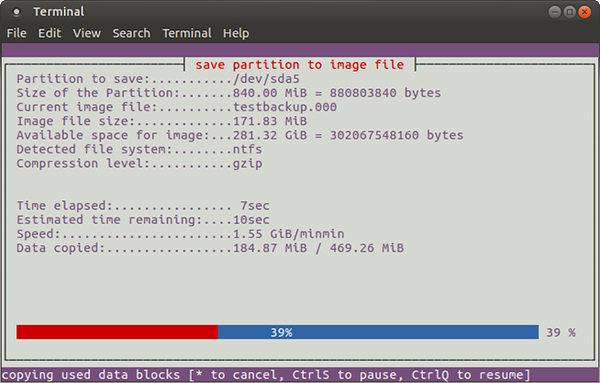
如果你觉得 dd 太复杂,partimage 是一个不错的选择。适用于大多数发行版,partimage 也适用于大多数发行版,并且不存在任何“磁盘破坏者”风险!
但是,partimage 不支持 ext4 文件系统,因此请避免使用它来克隆该类型的磁盘或分区。它可用于克隆常见的 Linux 文件系统 ext3,以及 Windows 磁盘格式(FAT32 或 NTFS)。
在开始之前,请确保您要克隆的分区已卸载。否则,您需要退出 partimage 才能继续执行此过程。您可以随时使用F6键退出 partimage。
在 Ubuntu 上安装 partimage 磁盘克隆软件:
linuxmi@linuxmi /home/linuxmi/www.linuxmi.com
⚡ sudo apt install partimage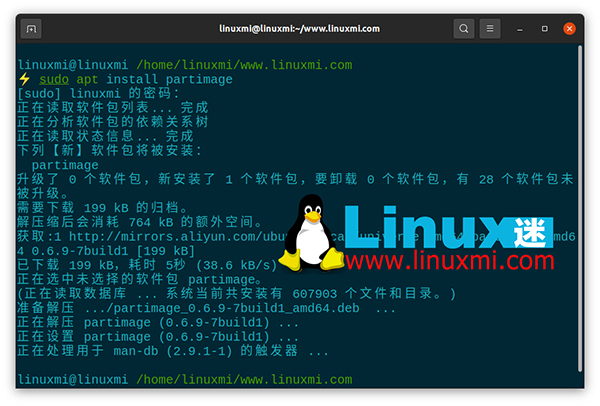
从命令行启动:
sudo partimage这是一个鼠标驱动的应用程序,需要您首先选择要克隆的分区。
- 点按向右移动到下一部分
- 选择要创建/使用的映像文件并输入名称
- 选择要执行的正确操作(确保所选选项带有星号)
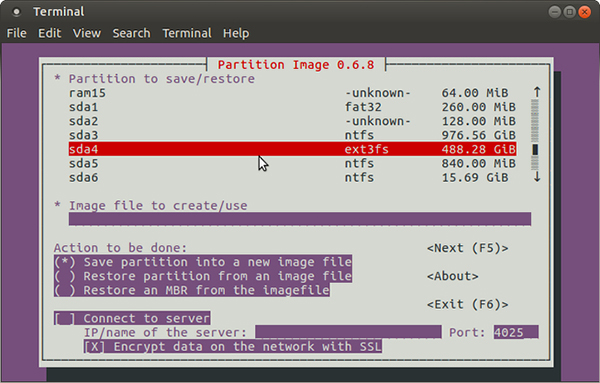
- 按F5继续
- 在以下屏幕中,选择Compression Level和您的首选选项
- 设置映像拆分模式并确定备份完成后会发生什么(例如,重新启动Linux)
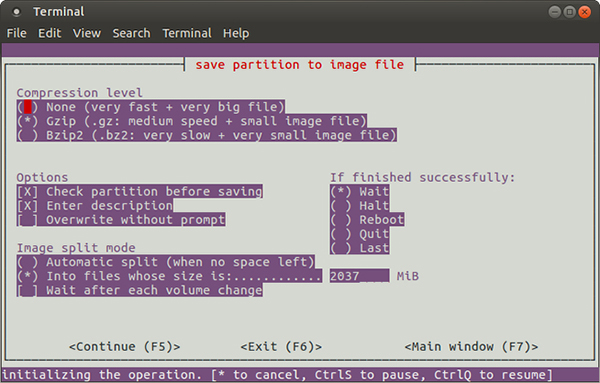
- 点击F5继续
- 确认详细信息,然后点击OK确定开始该过程
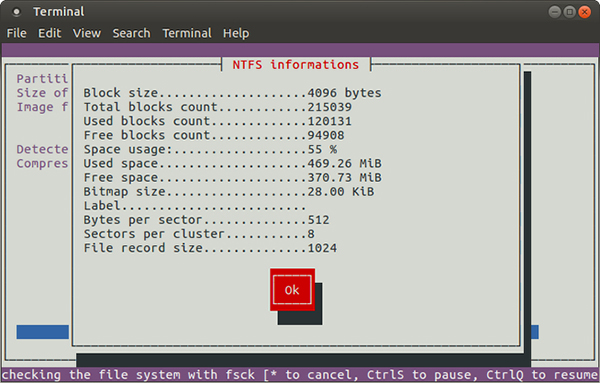
使用 partimage 克隆 Linux 磁盘驱动器通常很快,但速度取决于计算机的能力。
3. Partclone:镜像和克隆 Linux 磁盘分区
对于支持 ext4 文件系统备份的 dd 更成熟的替代方案,partclone 使用简单,但同样需要文本命令,而不是键盘或鼠标驱动的界面。安装:
linuxmi@linuxmi /home/linuxmi/www.linuxmi.com
⚡ sudo apt install partclone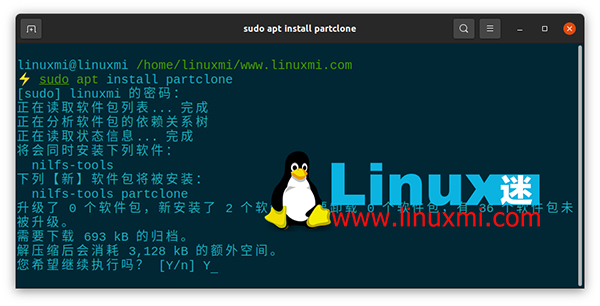
partclone.[fstype]...其中[fstype]是您要克隆的分区的文件系统类型。
以下命令将创建名为hda1.img的 hda1(硬盘驱动器 1,分区 1)的磁盘映像:
partclone.ext3 -c -d -s /dev/hda1 -o hda1.img您可能想要恢复该图像,所以使用
partclone.extfs -r -d -s hda1.img -o /dev/hda1有关使用的更多详细信息,请访问 partclone 网站。
4. 使用 Clonezilla 克隆你的 Linux 驱动器
要获得更灵活的解决方案,何不试试 Clonezilla?这种流行的灾难恢复解决方案基于 Partclone,专为一系列 Linux 磁盘克隆任务而设计。Linux、Windows 和 macOS(及更高版本)支持所有预期的文件系统。
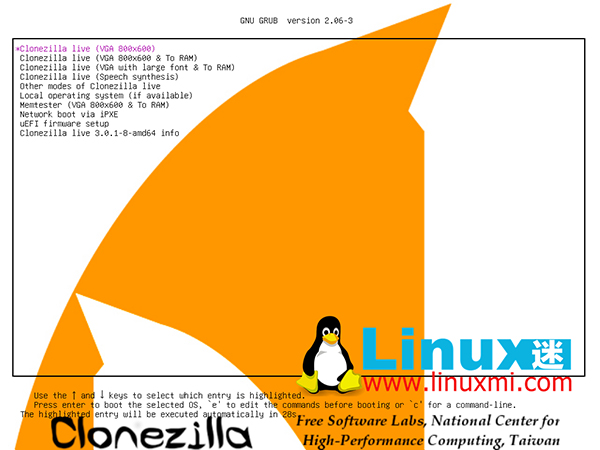
与 dd 和 Partclone 不同,Clonezilla 可作为可引导 ISO 使用。您可以将其写入 DVD 或 USB 记忆棒以完全克隆您的 Linux 硬盘。Clonezilla 易于使用,具有键盘驱动的菜单而不是晦涩的命令,因此任何人都可以掌握它。
虽然 Clonezilla 可以设置为独立实用程序,但您可能更愿意将其用作 Hiren 的 Boot CD 恢复工具的一部分。
您还可以以专业的身份使用 Clonezilla,对具有相同操作系统的多个类似 PC 设置进行映像。
下载: Clonezilla
相关链接:Clonezilla Live 3.0.1 发布 https://www.linuxmi.com/clonezilla-live-3-0-1.html
克隆你的 Linux 硬盘很容易
如果您以前从未克隆过硬盘驱动器,您可能会有点不愿意开始。这可能会令人生畏,尤其是当您的 HDD 损坏,迫切需要在失败前进行克隆时,您会陷入困境。
虽然您可能更喜欢简单地将重要数据同步到云上,但最好有一个完整的磁盘备份,以便在系统出现错误时可以快速恢复。不过,要记得小心使用这些工具,因为它们很容易导致您意外丢失数据。
Recommend
About Joyk
Aggregate valuable and interesting links.
Joyk means Joy of geeK